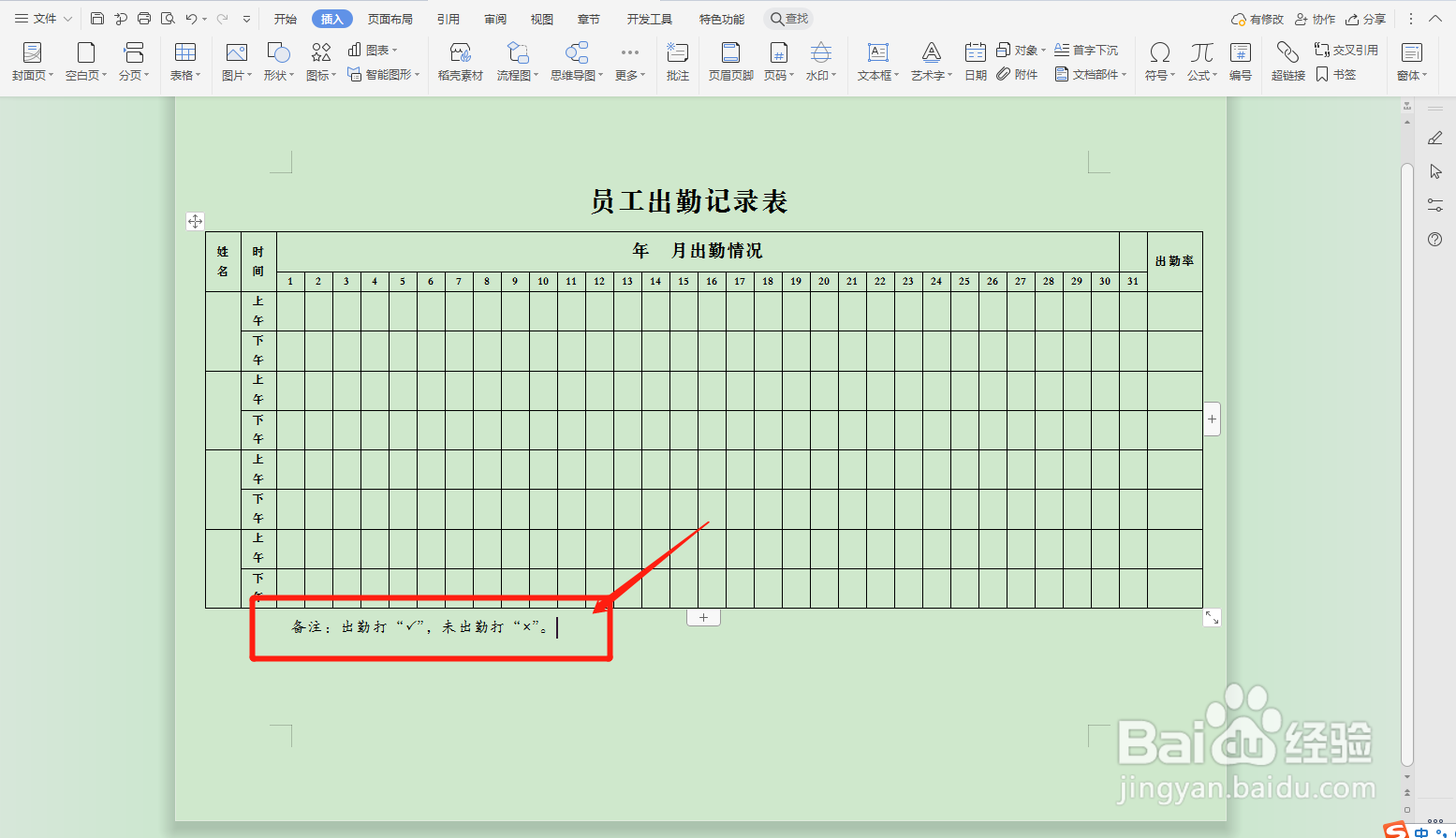1、新建一个WPS文字文件,首先点击工具栏中的“页面布局”,在子菜单中分别点击“纸张方向”、“横向”,将纸张方向调整为横向。

2、在文档第一行输入“员工出勤记录表”,对字体、字号以及居中进行设置,然后另起一行,点击工具栏中的“插入”。
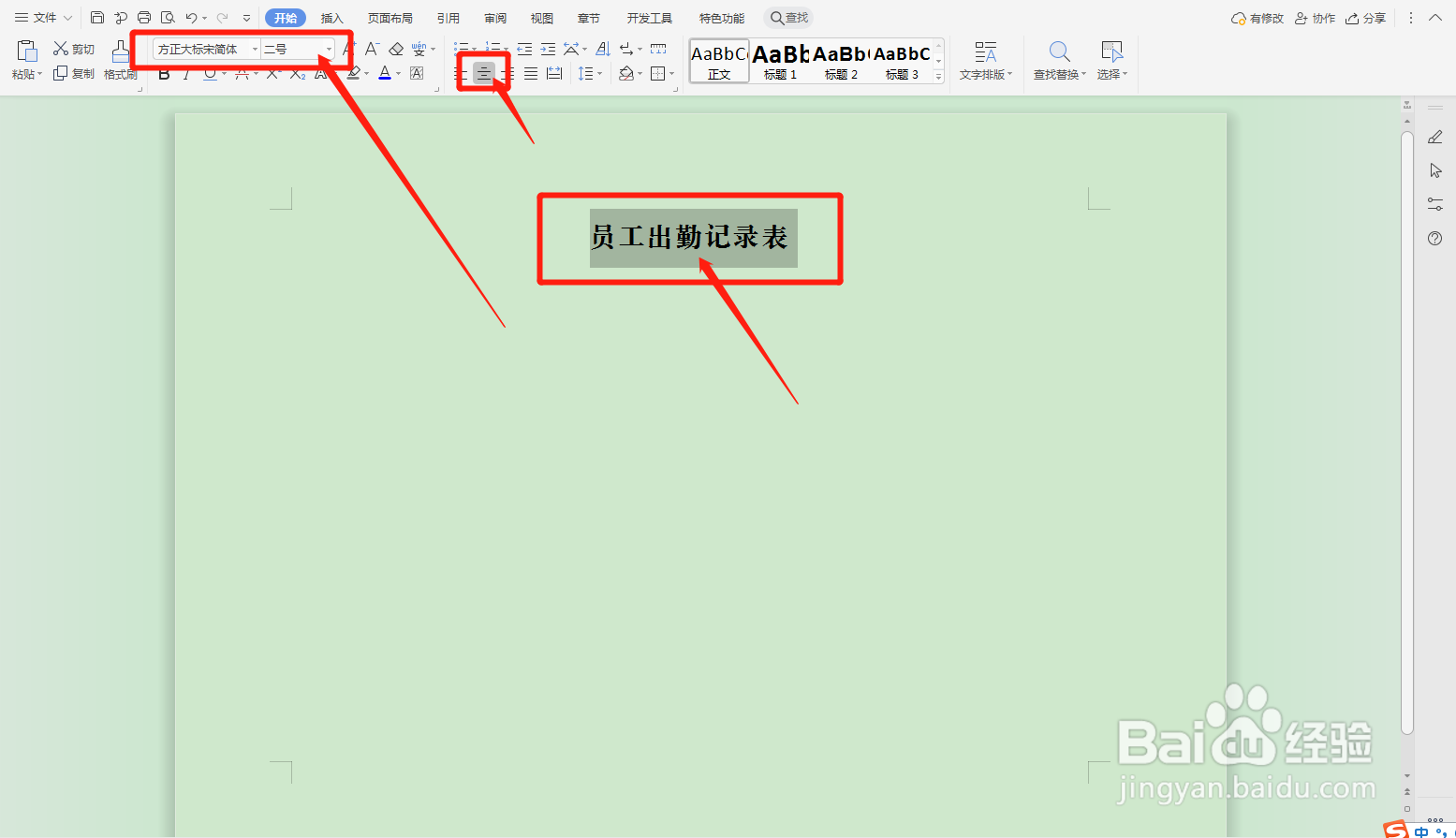
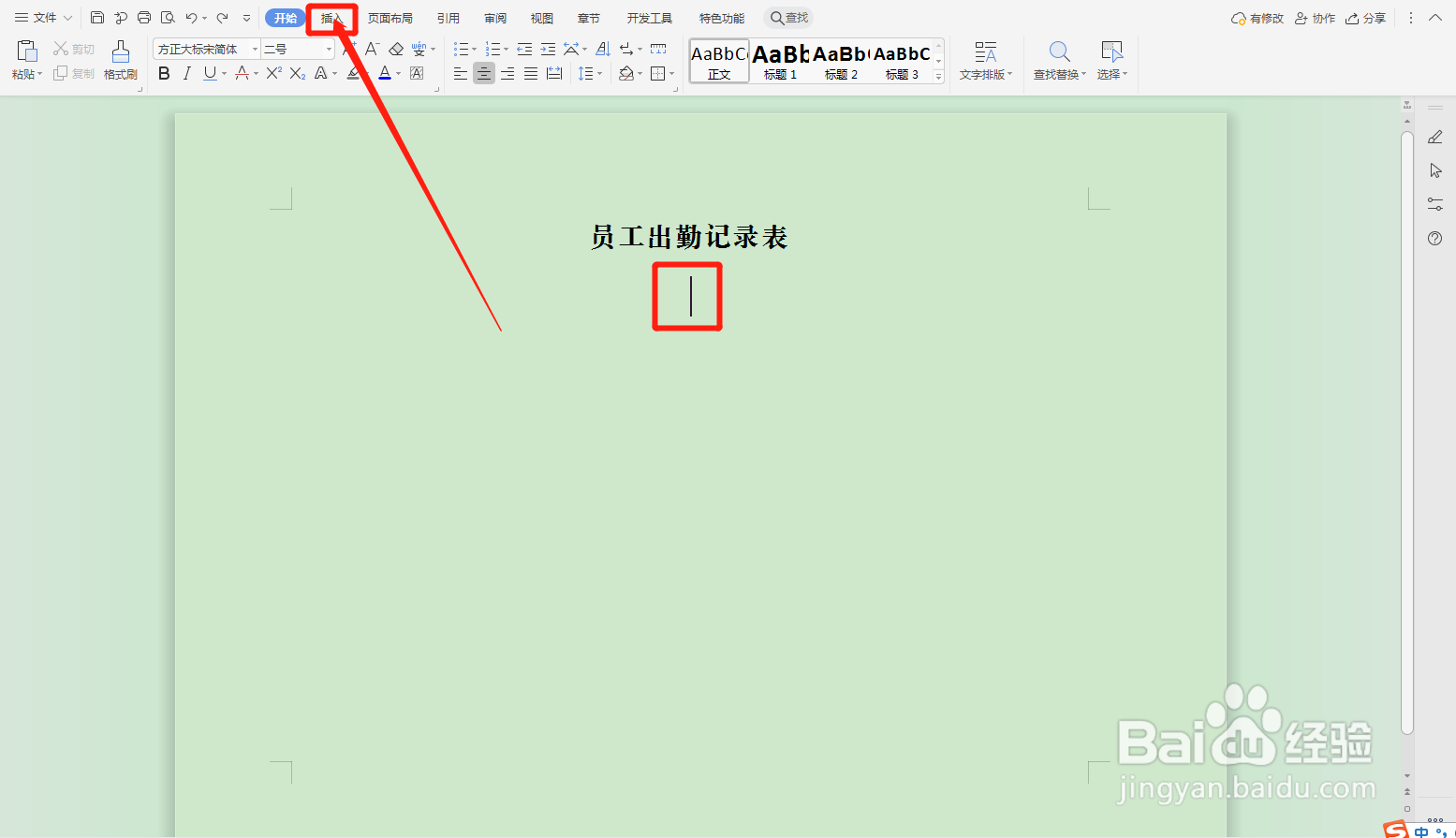
3、点击“插入”子菜单中的“表格”,因为插入列数较多,所以在弹窗中点击“插入表格”。
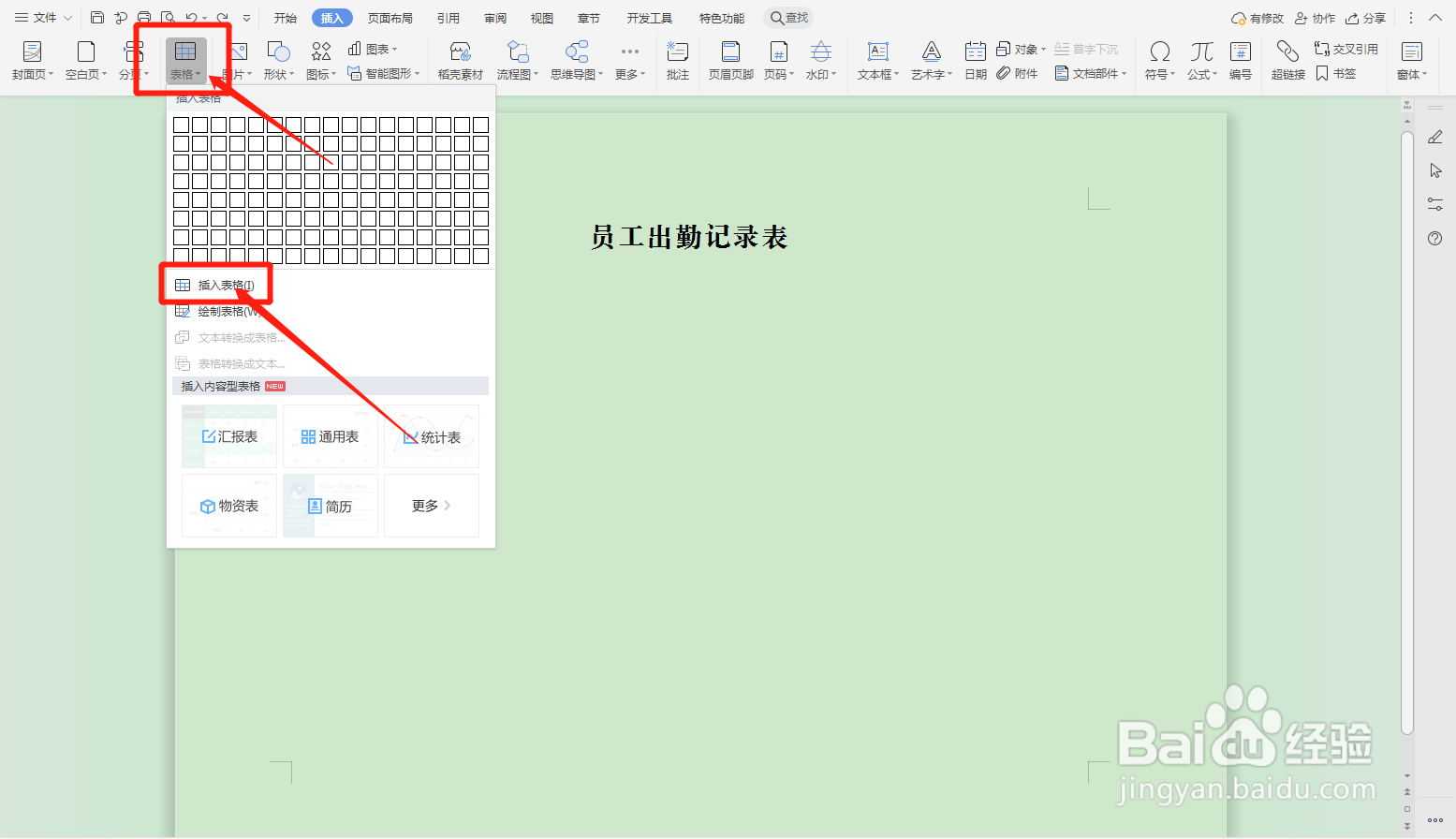
4、在“插入表格”弹窗中输入适当的行数和列数后,点击“确定”。

5、依次选中图中不同的两个单元格,分别点击“表格工具”下的“合并单元格”按钮,进行两两合并。
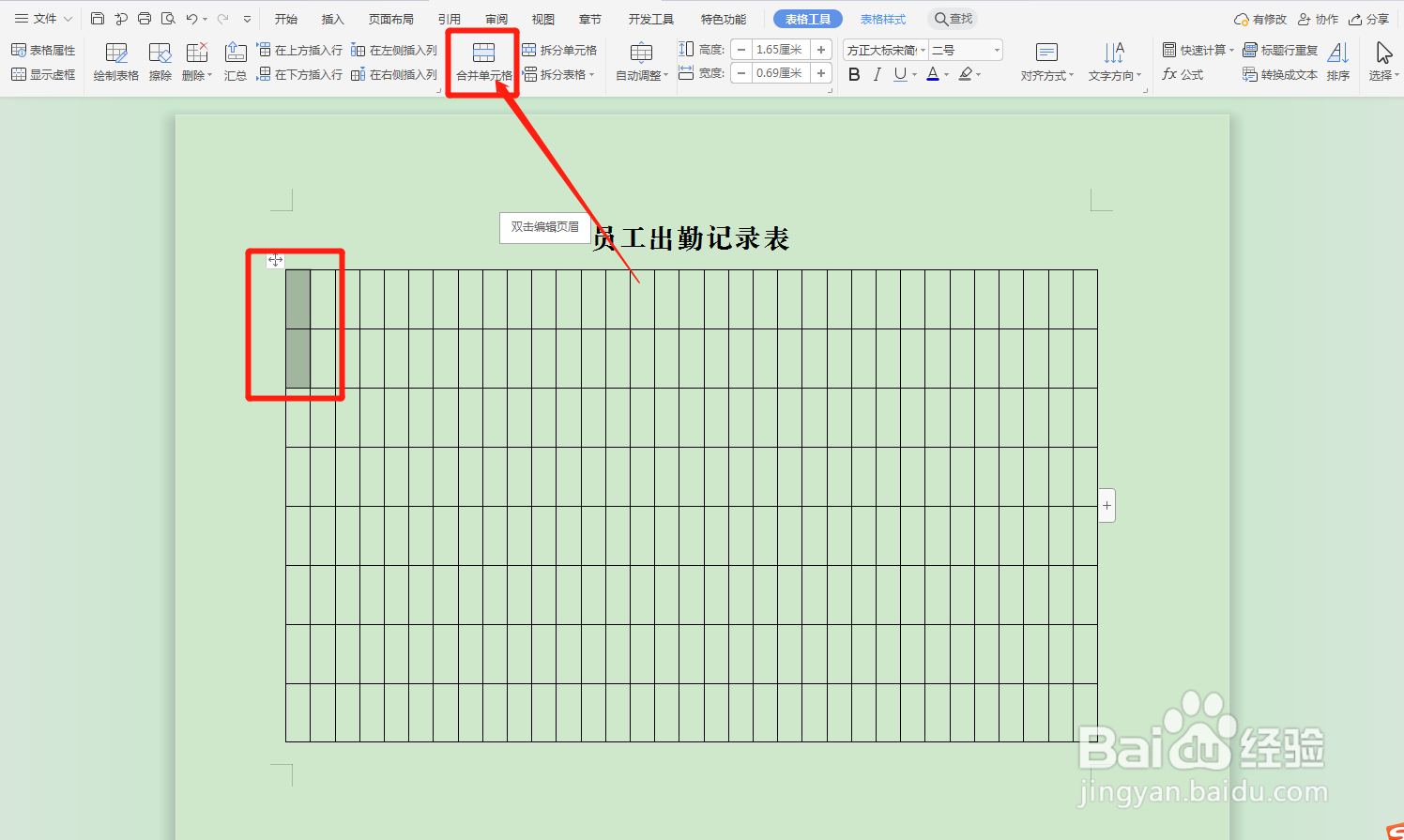


6、再将第一行的中间部分以及图中颜色一样的表格,分别选中,同样合并单元格。


7、在相对应的单元格中输入图片中对应的文字,过程中适当对字体、字号以及单元格的列宽等进行调整。输入完成后,选中整个表格,在鼠标右键弹窗中,点击“单元格对齐方式”中的居中模式。

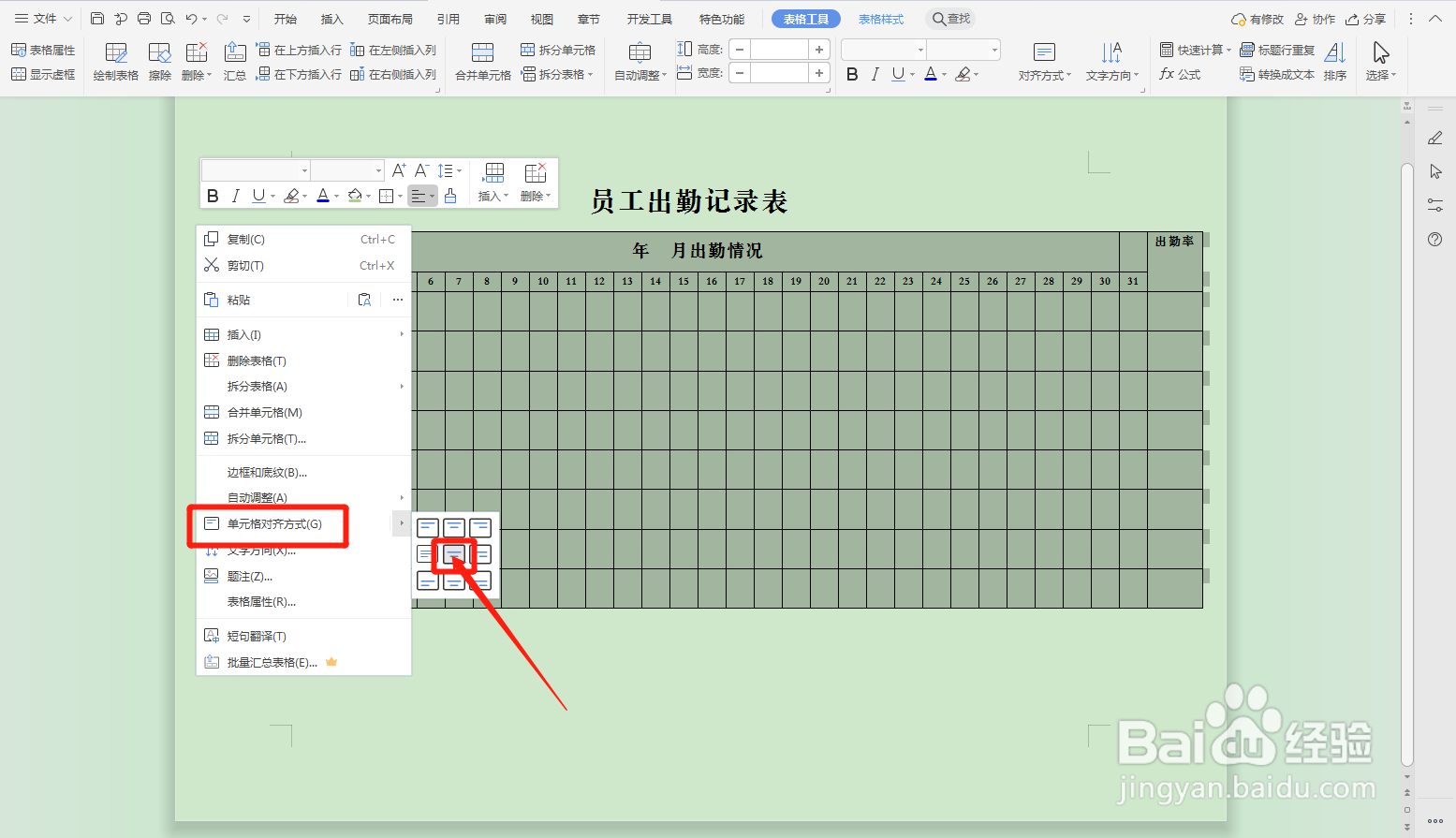
8、最后为表格设置一个备注,提示表格的使用方法,这样一个员工出勤记录表就制作好了。